1、第一步:将自己想要制作倒影的商品图片导入到平面设计软件之中,小编这里导入的是一个杯子的图片,具体如下图。

2、第二步:点击图层,按键盘中的Ctrl+J,复制一份图层,定位到复制的图层中,使用Ctrl+T,变换图层,按住alt键,将图片倒转过来,具体操作如下图。
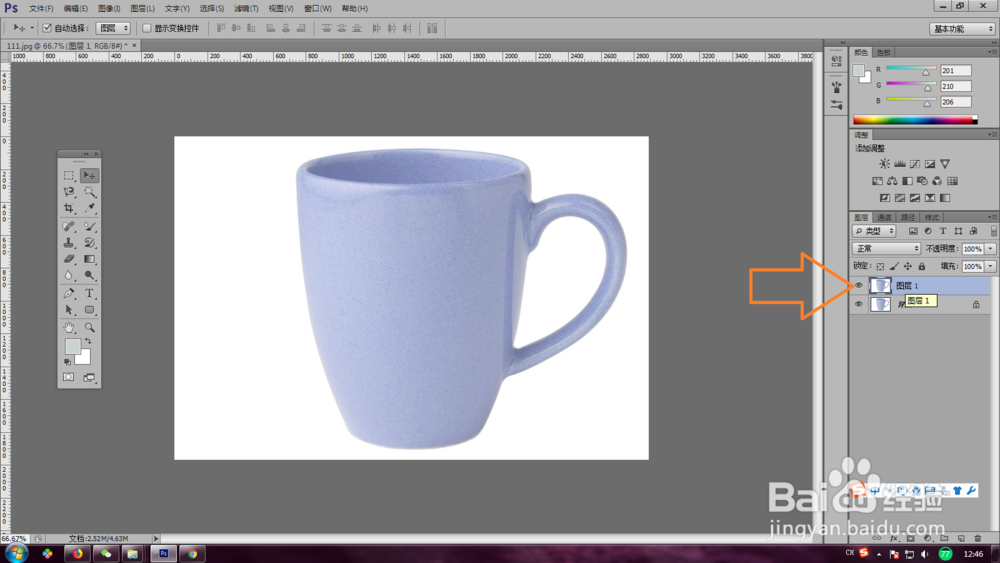

3、第三步:按住shift键,是上层倒转的图片向下平移至合适的位置,具体操作如下图。
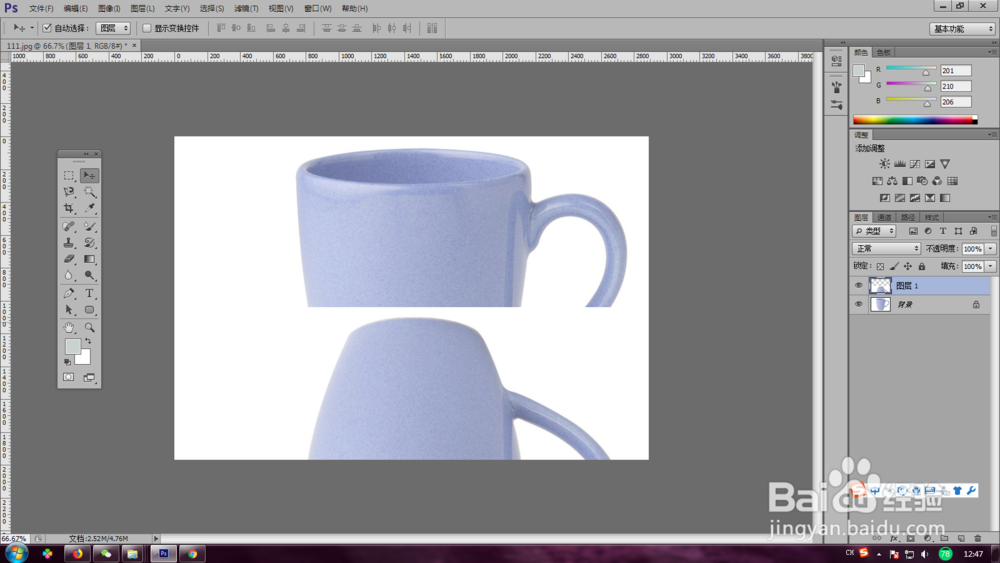
4、第四步:执行菜单栏中的图像—全部显示命令,使两个图层全部显示出来,倒影图层执行,正片叠底命令,是图层交叉部分能够完美的显示出来。

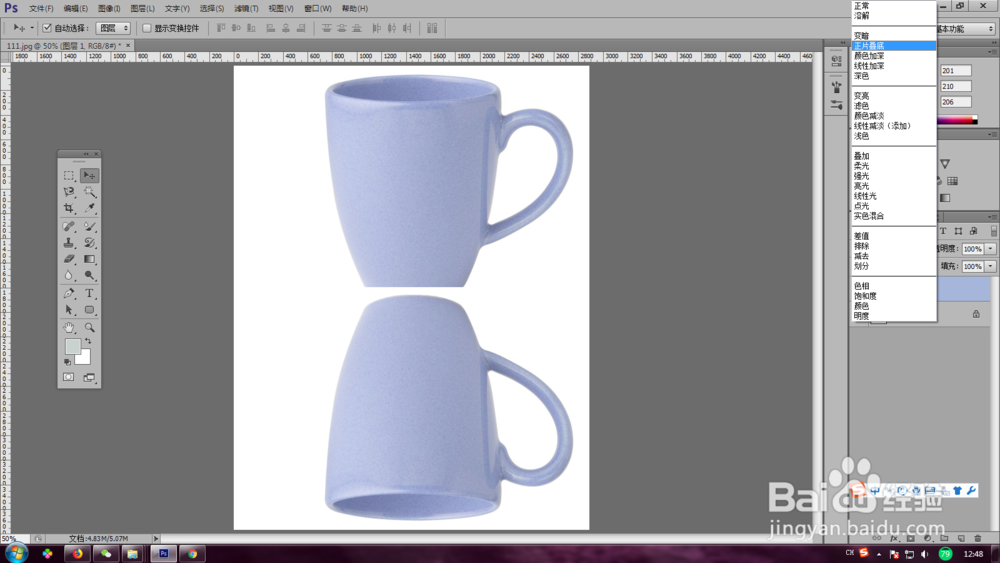

5、第五步:为倒影图层添加蒙版,具体操作如下图。
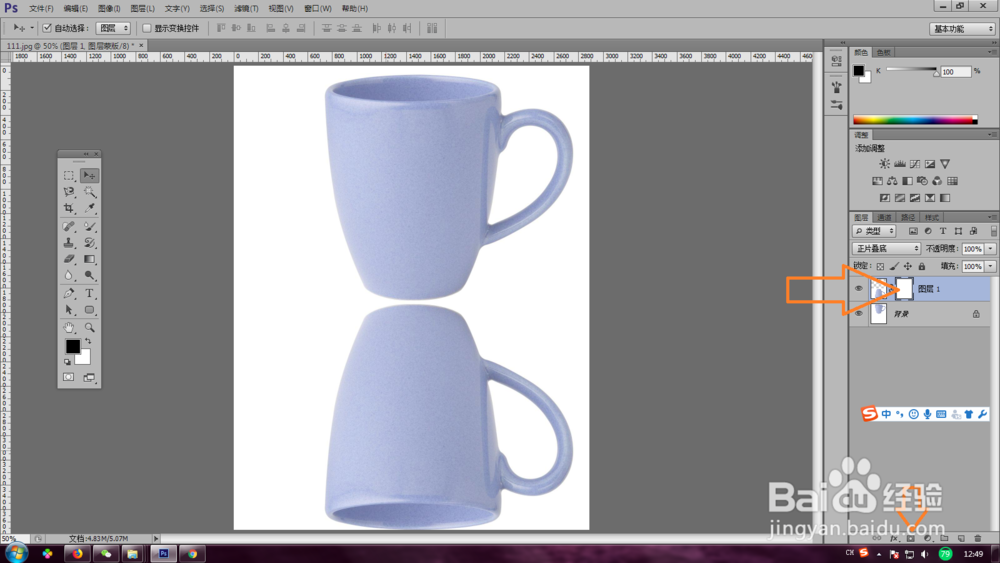
6、第六步:为图层蒙版添加一个黑白渐变,拉渐变色的时候,由下往上拉,蒙版中的黑色就是隐藏的部分,白色即为显示的部分。
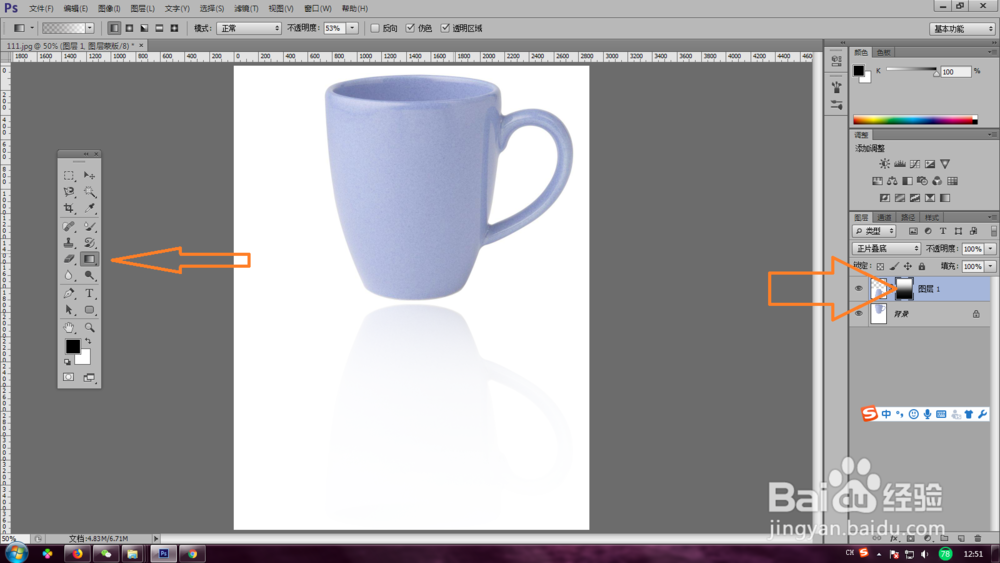
7、第七步:保存即可。
